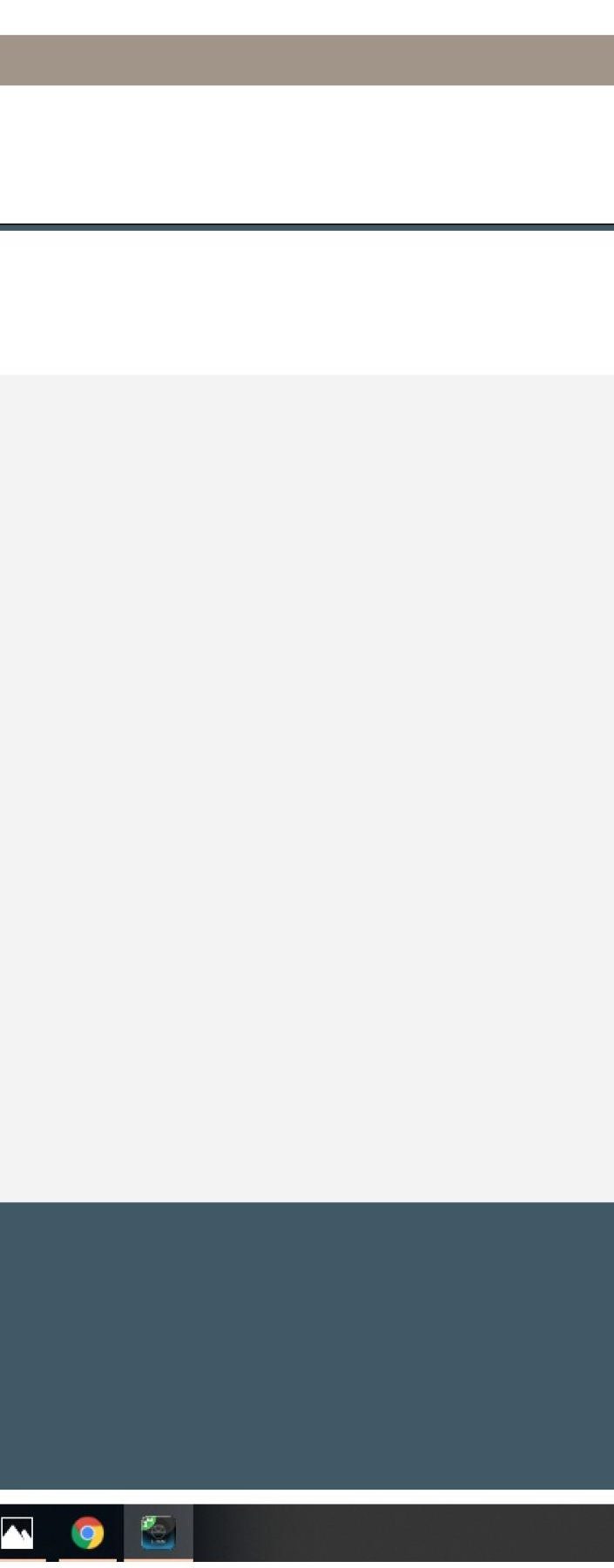
★ 2018年以降に弊店でQNAP NASをお求めの場合のトラブル
Twonkymediaのライセンスキーが外れてしまったという種類のメッセージが出た際は、LINNKONFIGを立ち上げ、Twonkymediaに入り、右上の「設定」をクリックします。
すると、ライセンスキーを求めてくるので、QNAPに同梱されていた「ライセンスキー」を入力すれば解決します!
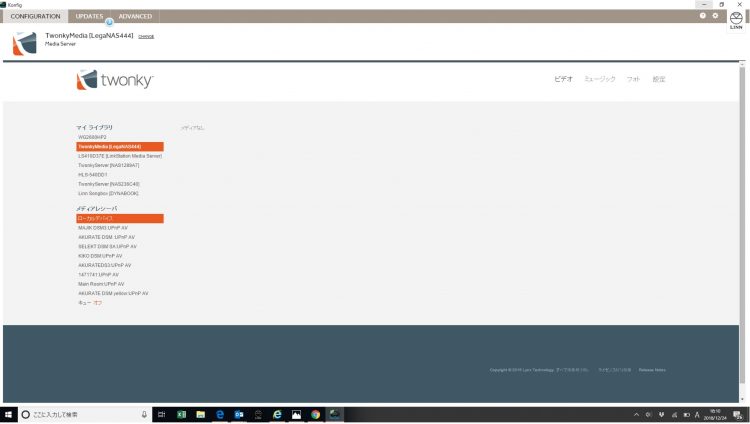
★ 5年以上QNAPを使っている!という方のトラブルシューティング
NASのアップデートしたら、TwonkyMediaが消えてしまった・・・という方、
元々QNAPにTwonkyMediaがインストールされているモデル(シリアル番号確認)に限りTwonkyMediaが再インストールされるようになりました。
QNAP QFinderを立ち上げ、QNAP NASにアクセス。
コントロールパネルを開き、メニューの中の「DLNAメディアサーバー」をクリック。
「□TwonkyMedia DLNAサーバーを有効にする」にチェックを入れてください。
これで解決!
※ 但し、シリアル番号Q16以前のモデルが対象となります。
最新のTS-131Pなどのシリアル番号Q17から始まるモデルは対象外となります
★ 2017年以降のQNAP NASでトラブルが発生しているようです。
TwonkyServerEU(有料版)をインストールしている機種に関して
下記の試用期限切れやライセンスキーが別のサーバーで利用されている旨の表示がされる
事例が発生とのこと。
「This key is already in use by another instance of the server」
その場合は、一度NASを再起動することで解決します!
NASの電源OFFは、5秒ほど電源を押して「ピー」と鳴ったら手を離し、ゆっくり電源が落ちてすべてのインジケーターが消灯するのを待ちます。
このあと、再度電源を一度だけ押して、またゆっくり立ち上がるのを待ちます。









